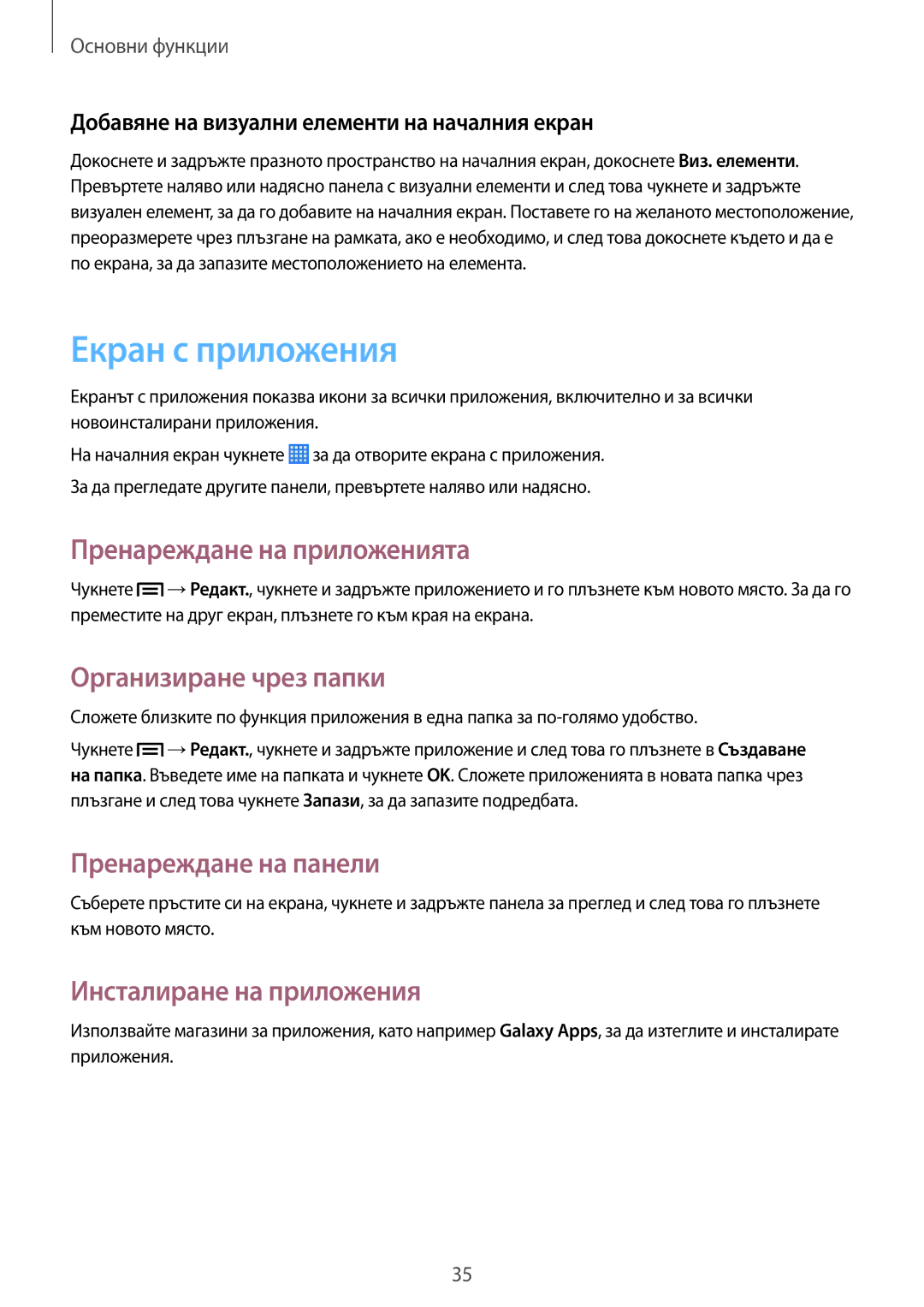Основни функции
Добавяне на визуални елементи на началния екран
Докоснете и задръжте празното пространство на началния екран, докоснете Виз. елементи. Превъртете наляво или надясно панела с визуални елементи и след това чукнете и задръжте визуален елемент, за да го добавите на началния екран. Поставете го на желаното местоположение, преоразмерете чрез плъзгане на рамката, ако е необходимо, и след това докоснете където и да е по екрана, за да запазите местоположението на елемента.
Екран с приложения
Екранът с приложения показва икони за всички приложения, включително и за всички новоинсталирани приложения.
На началния екран чукнете ![]() за да отворите екрана с приложения. За да прегледате другите панели, превъртете наляво или надясно.
за да отворите екрана с приложения. За да прегледате другите панели, превъртете наляво или надясно.
Пренареждане на приложенията
Чукнете ![]() →Редакт., чукнете и задръжте приложението и го плъзнете към новото място. За да го преместите на друг екран, плъзнете го към края на екрана.
→Редакт., чукнете и задръжте приложението и го плъзнете към новото място. За да го преместите на друг екран, плъзнете го към края на екрана.
Организиране чрез папки
Сложете близките по функция приложения в една папка за
Чукнете ![]() →Редакт., чукнете и задръжте приложение и след това го плъзнете в Създаване на папка. Въведете име на папката и чукнете OK. Сложете приложенията в новата папка чрез плъзгане и след това чукнете Запази, за да запазите подредбата.
→Редакт., чукнете и задръжте приложение и след това го плъзнете в Създаване на папка. Въведете име на папката и чукнете OK. Сложете приложенията в новата папка чрез плъзгане и след това чукнете Запази, за да запазите подредбата.
Пренареждане на панели
Съберете пръстите си на екрана, чукнете и задръжте панела за преглед и след това го плъзнете към новото място.
Инсталиране на приложения
Използвайте магазини за приложения, като например Galaxy Apps, за да изтеглите и инсталирате приложения.
35